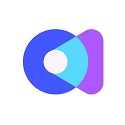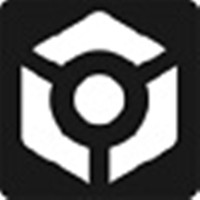会声会影2019官方免费中文版
- 软件授权: 免费软件
- 软件类型: 国产软件
- 软件语言: 简体中文
- 更新时间: 2021-11-06
- 软件评分:
- 软件大小: 1.18G
- 应用平台: Win All
会声会影免费下载 中文版是一款功能十分强大的视频编辑处理工具。我们如果拍摄了一段视频之后,想要对视频进行后期处理的话,就可以让会声会影破解版来帮忙。它可以让视频的效果变得如果电影大片一样!

功能简介:
1、全新视频编辑快捷键
现在,您不仅可以在预览窗格中直接对媒体进行剪裁,尺寸调整和定位,还可以将媒体与全新智能工具相结合。
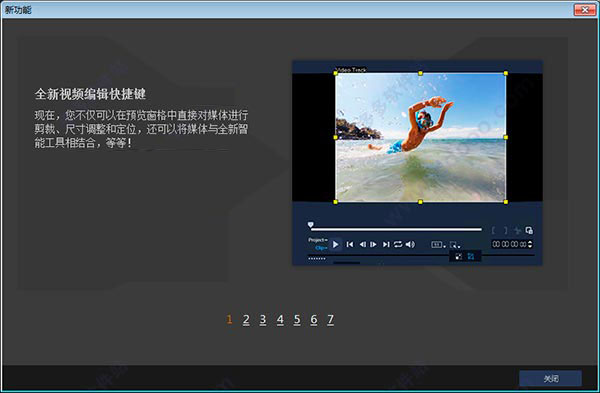
2、全新简化时间线编辑
自定义工具栏中的图标,快速访问最常使用的工具。通过全新控件调整轨道高度,全屏编辑等。

3、全新平移和缩放控件
使用全新灵活控制放大动作或在场景上平移时让观众犹如亲身体验。

4、全新分屏视频
同时显示多个视频流并创建令人印像深刻的宣传或分享您的最新旅行中的精彩瞬间。
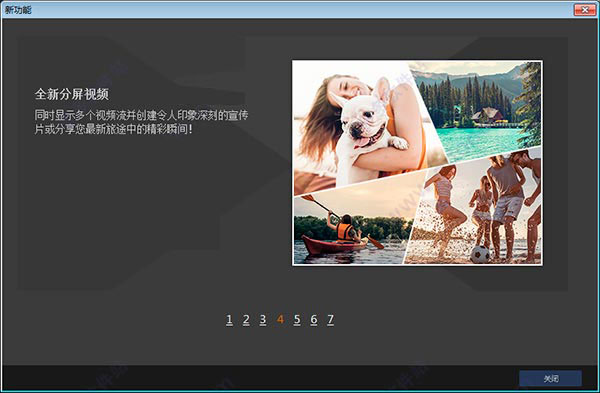
5、全新透镜校正工具
快带移除广角相机或运动相机中的失真现像并且数分钟创建专业级视频。

6、全新3d标题编辑器
通过扩展标题选项为视频添加文本,专享无限制意选项,通过吸睛标题选项播放和结束视频。

7、独享videostudio 2018 ultimate
利用newblue titler pro 5挖掘上百种专业级预设和创意效果,这些高级插件为您呈现超乎想像的效果。
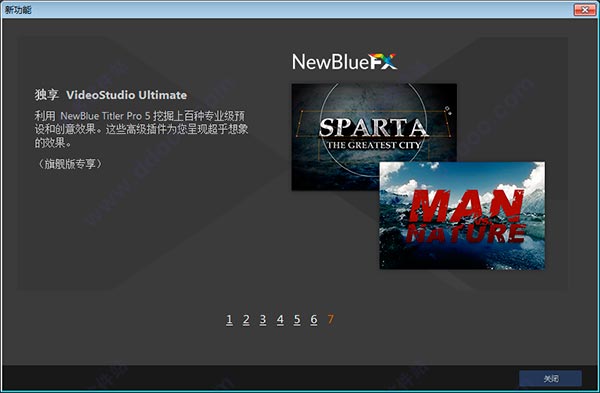
功能特色:
1、全新轨道透明设置
2、多机视频编辑器
3、new图标360视频技术支持
4、刻录至光碟
会声会影安装步骤
1、从华军软件园下载名为VideoStudio-32bit_WM_onlinedown.exe的会声会影x5软件安装程序,使用鼠标左键双击运行此程序。打开安装程序后,确认安装的话,点击下方的安装按钮。
2、之后会自动开始释放文件,这个过程大约需要3分钟,请耐心等待。
3、文件全部释放完毕后,会自动弹出许可协议界面,建议各位仔细阅读。阅读完成并无异议后,单击勾选左下方的我接受许可协议中的条款,再点击右下角的下一步。
4、在此界面用户须要依次设置所处的地区和使用的视频标准。在选择视频标准时,需要根据用户所在的区域来选择,如果用户在国内或一些欧洲国家的话,则选择PAL/SECAM选项;如果在美日韩三国的话,则选择NTSC选项。然后点击后方的更改按钮来选择会声会影X5的安装目录,此处不建议安装在C盘,如果C盘文件过多的话,会影响计算机的运行速度。全部设置完成后,点击右下角的立即安装按钮即可。
5、会声会影X5的安装过程可能需要较长时间,请耐心等待。
6、安装结束后,会自动跳转至安装完成界面,只需单击右下角的完成按钮,然后就可以开始使用了。
使用技巧:
一、会声会影怎么剪辑视频?
1、首先打开安装好的会声会影X5软件,在视频轨的首行里,使用鼠标右键单击,然后在打开的右键菜单中点击选择插入视频选项,然后在打开的新窗口中选中需要剪辑的视频导入进来。
2、视频导入进来之后,使用鼠标左键单击播放按钮来播放视频。
3、当视频播放到需要剪辑的位置的时候,再次使用鼠标左键单击由播放键变成的暂停键来暂停播放。
4、然后使用鼠标单击视频右下方的剪刀形状图标,来实现视频剪切功能。
5、点击之后会发现视频分割成了两段,我们继续点击播放按钮,到下一个需要剪辑的位置的时候,再次点击暂停按钮暂停播放,然后单击视频右下方的剪刀形状图标。
6、这时我们会发现视频已经被切割成了三段。
7、确认要剪辑掉的视频片段,在该片段上单击鼠标右键,然后使用鼠标左键单击选择右键菜单中的删除选项。这样就只剩下两段视频了,之前选中的片段已经被剔除出去。如果后面还有需要剪切掉的片段,那么按照此方法不断操作即可。
8、在视频全部剪辑完成后,点击上方菜单栏中的分享,然后在下面找到创建视频文件选项,会出现一个视频格式选择菜单,我们只需要找到想要的视频格式并点击即可。
二、会声会影x5怎么导出视频?
1、打开安装好的会声会影X5,将制作好的项目文件导入到视频轨道中;
2、之后使用鼠标左键单击上方的分享按钮,然后切换至分享功能面板。
3、在功能面板中单击创建视频文件按钮。如果想要选择将视频存储到光盘中,可以选择创建光盘。同理,如果想要导入到移动设备,可以选择导出到移动设备。
4、之后在打开的格式选择菜单中选择自定义选项。
5、之后会弹出一个新的视频文件创建窗口,我们需要设置好视频文件的存储路径和文件名,最后单击保存按钮即可。
6、这样就可以在之前设置的存储路径中看到剪辑好的视频作品了,快来试试吧。
常见问题:
会声会影怎么加字幕?
一、第一种方法
1、将需要编辑字幕的视频文件插入到第一个视频轨中。
2、点击界面中的T子按钮。
3、这时在视频预览窗口中出现下图所示的提示,我们双击目标区域后,将需要的文字输入进去,并可以使用鼠标左键拖动,以调整文本框的位置。
4、之后在右侧,可以根据需要来调整文本的字号、颜色等。
二、第二种方法
1、如果想要使用会声会影中自带的文本效果的话,可以从右侧找到符合要求的文本模板,将其拖动到下方的字幕轨中。
2、之后同样使用鼠标双击的方法,来将文本修改为需要的文字。
三、之后可以拖动字幕轨的长度,来调整该字幕的持续时间。
四、如果字幕轨的长度与视频轨相同的话,则表示视频从头到尾都将有字母的出现。
五、字幕设置好之后,可以点击播放按钮来预览字母的效果,如无问题,则按照上方的方法导出视频即可。
更新日志:
增加暂停定格功能
全新覆叠选项
全新专业效果标题
全新第五代核心
增加XAVCS支持
更多格式支持
智能记录编辑项目
加强媒体库管理
海量插件库和预设